WindowsタブレットでDellのVenue 5055 Proを使っています。
Windowsの大型アップデートのたびにタブレット機能がなくなり、通常のデスクトップになります。
前回はうまくアップデートすることができたんですが、今回は見事にタブレット機能が無くなりました。
もうこの端末はリモートデスクトップ用にしてバージョンアップ禁止に設定します。
更新時期を遅らせる方法はこちら

Dell Venue 5055 Pro タブレット機能の喪失
全てを確認したわけではないですが、
- タッチパネル
- バッテリー残量表示
- オーディオ機能
などです。
タブレット機能というより、Dellのデバイスドライバが機能していない状態かな。
Windows10 アップデートとは
Windowsはアップデートにより、
- 見つかった不具合の改善
- 最新のセキュリティーの対策
など、Windowsを安心に使うためのさまざまな問題を解決します。
アップデートしないとどうなる
Windowsはアップデートしないと
- 見つかった不具合の改善
- 最新のセキュリティーの対策
などを受けることができません。
ただし、現状の状態で満足していて、怪しいサイトを見に行かない方はアップデートしなくてもそれほど困らないでしょう。
問題が起こった場合は全て自己責任となります。
Windows Updateはしないほうがいい?
特別な理由がない限りMicrosoftが推奨するWindowsはアップデートを有効化してOSを最新の状態に保つことをオススメします。
ただ、アップデートにより大きな不具合が起こるWindowsタブレットなどは自己責任でアップデートを止めても良いと思います。
Windows10 自動更新の無効化
サービスを利用したWindows Updateを止める方法です。
検索からサービスアプリを起動
- 左下検索アイコンをクリック。
- メニューが開いたら検索窓に[services.msc]を入力。
- サービスアプリを選択して[開く]をクリックしてサービスアプリを起動します。
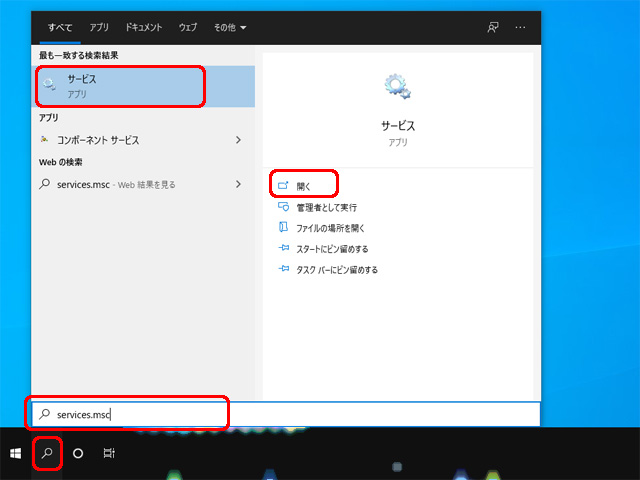
ショートカットでサービスアプリを起動
Windows+Rを一緒に押します。
ファイル名を指定して実行画面が開くので、名前に[services.msc]と入力して[OK]ボタンをクリックしてサービスアプリを起動します。
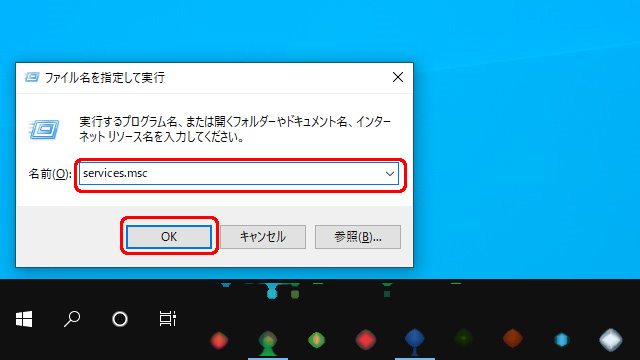
サービスアプリの設定方法
サービス画面で[Windows Update]をダブルクリックします。
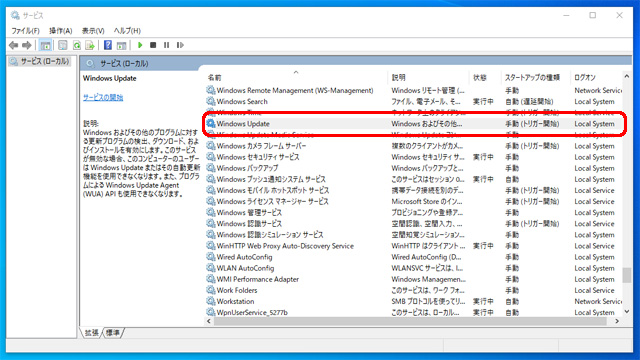
Windows Updateのプロパティが開くので、スタートアップの種類を[無効]に選択して[OK]ボタンをクリック
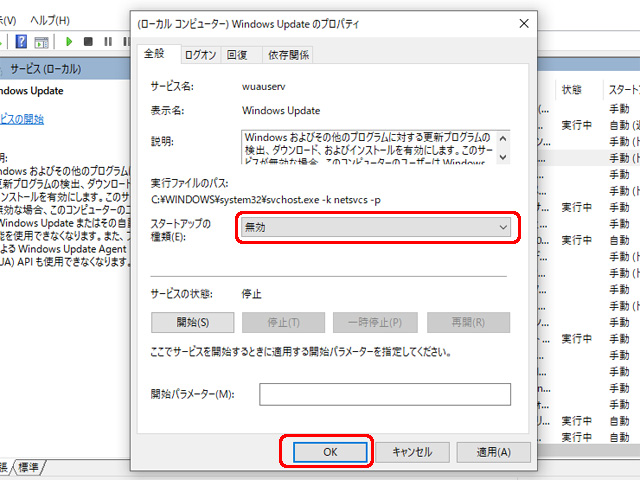
Windows Updateの無効化が完了しました。
Windows Update Blocker
Windows Updateが原因の予期しない再起動を抑止するツールもあります。
まとめ
Windows Updateの止め方でした。
他にも方法はありますが、簡単で効果の高いWindows Updateの無効化です。
Microsoftが推奨しているとおり、Windows Updateは適用してOSを常に最新の状態にしておくのが良いです。
しかし、メーカーからサービスが終了している端末は不具合が起こった場合自分で復帰しなければなりません。
更新しなくても特に問題なく利用できる端末なら、Windows Updateを回避して良好な状態を維持するのが得策な場合もあります。



コメント